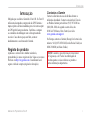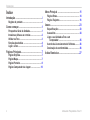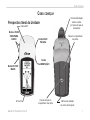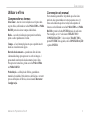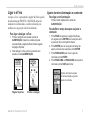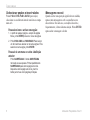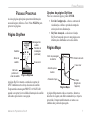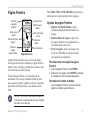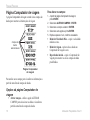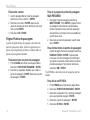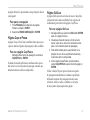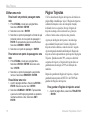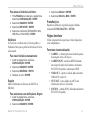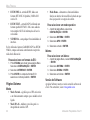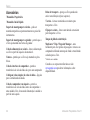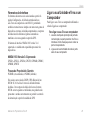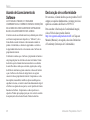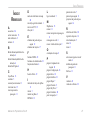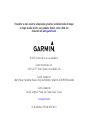Garmin eTrex® H Manual do usuário
- Categoria
- Receptor
- Tipo
- Manual do usuário
Este manual também é adequado para

eTrex
®
H
Manual do proprietário
navegador pessoal

© 2007 Garmin Ltd. ou as suas subsidiárias
Garmin International, Inc.
1200 East 151
st
Street,
Olathe, Kansas 66062, EUA
Tel. (913) 397.8200 ou (800) 800.1020
Fax. (913) 397.8282
Garmin (Europe) Ltd.
Liberty House
Hounsdown Business Park,
Southampton, Hampshire, SO40 9RB
Reino Unido
Tel. +44 (0) 870.8501241
(fora do Reino Unido)
0808 2380000 (no Reino Unido)
Fax. +44 (0) 870.8501251
Garmin Corporation
No. 68, Jangshu 2
nd
Road,
Shijr, Condado de Taipei, Taiwan
Tel. (886) 2 2642 9199
Fax. (886) 2 2642 9099
Todos os direitos reservados. Excepto nos casos expressamente indicados para o efeito, nenhuma parte deste manual pode
ser reproduzida, copiada, transmitida, distribuída, copiada por download ou guardada em qualquer meio de armazenamento,
independentemente do objectivo, sem autorização prévia por escrito da Garmin. Pela presente autoriza o download de uma única
cópia deste manual para um disco rígido ou para um outro meio de armazenamento electrónico, para ns de consulta e de impressão
de uma cópia deste manual e das eventuais revisões do mesmo, desde que que assegurado que tal cópia electrónica ou impressa deve
conter o texto completo da presente nota de direito de autor e que qualquer distribuição comercial não autorizada deste manual ou das
eventuais revisões do mesmo é estritamente proibida.
As informações contidas neste documento são sujeitas a alterações sem noticação prévia. A Garmin reserva-se o direito de alterar ou
melhorar os seus produtos e de efectuar alterações nesse sentido, não sendo obrigada a noticar quaisquer indivíduos ou organizações
das mesmas. Visite o Web site da Garmin (www.garmin.com) para obter as actualizações mais recentes, assim como informação adicional
acerca do uso e funcionamento deste e de outros produtos Garmin.
Garmin
®
é uma marca comercial da Garmin Ltd. ou das suas subsidiárias, sendo registada nos Estados Unidos e noutros países. Garmin
Mobile
™
, myGarmin
™
, eTrex
®
, AutoLocate
®
, TracBack
®
, BlueChart
®
e MapSource
®
são marcas registadas da Garmin Ltd. ou suas
subsidiárias. Estas marcas não podem ser utilizadas sem a autorização expressa da Garmin.
Esta versão em Português do manual em Inglês do eTrex H (número de referência Garmin 190-00818-00, Revisão B) é
fornecida como cortesia. Se necessário, consulte a revisão mais recente do manual em Inglês relativa ao funcionamento e
utilização do eTrex H.
Julho de 2007 N.º de referência 190-00818-34 Rev.B Impresso em Taiwan

Manual do Proprietário eTrex H i
Introdução
Introdução
Obrigado por escolher o Garmin® eTrex® H. O eTrex H
utiliza um desempenho comprovado do GPS Garmin e
mapas repletos de funcionalidades para criar um receptor
de GPS portátil sem precedentes. Confirme e compare
os conteúdos da embalagem com a lista apresentada
na caixa. Caso detecte peças em falta, contacte
imediatamente o seu fornecedor Garmin.
Registo do produto
Ajude-nos a oferecer-lhe a melhor assistência,
preenchendo já o nosso registo on-line! Ligue-se ao nosso
Web site em http://my.garmin.com. Guarde num local
seguro o talão de compra (original ou fotocópia).
Contactar a Garmin
Contacte a Garmin em caso de dúvidas durante a
utilização da unidade. Contacte a Assistência Técncia
ao Produto Garmin por telefone: (913) 397-8200 ou
(800) 800-1020, de segunda a sexta-feira, das
08:00 às17:00 horas, Hora Central, ou visite
www.garmin.com/support/.
Na Europa, contacte a Garmin (Europe) Ltd. através do
número +44 (0) 870.8501242 (fora do Reino Unido) ou
0808 2380000 (no Reino Unido).
AVISO: consulte o guia Informações Importantes
de Segurança e do Produto na embalagem do
produto quanto a avisos relativos ao produto e
outras informações importantes.

ii Manual do Proprietário eTrex H
Introdução
Índice
Introdução .........................................................i
Registo do produto ..............................................i
Como começar..................................................1
Perspectiva Geral da Unidade ............................1
Instalar as pilhas e as correias ..........................2
Utilizar o eTrex .....................................................3
Funções dos botões ...........................................4
Ligar o eTrex ........................................................5
Páginas Principais............................................7
Página SkyView ...................................................7
Página Mapa ........................................................7
Página Ponteiro ...................................................9
Página Computador de viagem ...................... 10
Menu Principal ...............................................11
Página Rotas ..................................................... 14
Página Trajectos ............................................... 16
Anexo...............................................................23
Especicações ................................................. 23
Acessórios ........................................................ 24
Ligar a sua Unidade eTrex a um
Computador ................................................. 25
Acordo de Licenciamento do Software .......... 26
Declaração de conformidade .......................... 26
Índice Remissivo ............................................27

Manual do Proprietário eTrex H 1
Como Começar
Como Começar
Perspectiva Geral da Unidade
Ranhuras de axação
da correia de transporte
Tampa do compartimento
das pilhas
Anel de retenção do
compartimento das pilhas
Ficha de alimentação
externa e dados
(por baixa da capa de
intempéries)
Ecrã LCD
Antena GPS
Botão SAIR/
PÁGINA
Botão
ALIMENTAÇÃO
Botões PARA
CIMA/PARA
BAIXO
Botão ENTER/
MARK

2 Manual do Proprietário eTrex H
Como Começar
Instalar as pilhas e as correias
O eTrex funciona com duas pilhas AA (não incluídas).
Pode utilizar pilhas alcalinas ou NiMH.
Compartimento
das pilhas
Ranhura
do pino de
xação
Para instalar as pilhas:
1. Retire a tampa do compartimento das pilhas,
rodando o anel de retenção para a esquerda e
puxando para fora.
2. Introduza as pilhas, respeitando a polaridade
correcta.
Retire as pilhas se a unidade não for utilizada durante
alguns meses. Os dados armazenados não se perdem ao
retirar as pilhas.
Para instalar a correia:
1. Retire a tampa das pilhas e coloque o aro da
correia através da ranhura, na base da unidade.
2. Encaminhe a correia pelo aro e puxe.
Instalação da correia

Manual do Proprietário eTrex H 3
Como Começar
Utilizar o eTrex
Compreender os termos
Seleccionar—mover a área realçada no ecrã para cima
ou para baixo, utilizando as teclas PARA CIMA e PARA
BAIXO
para seleccionar campos individuais.
Botão
—ao receber indicações para premir um botão,
prima e solte rapidamente o botão.
Campo
—o local numa página em que se podem inserir
dados ou visualizar uma opção.
Barra de deslocamento
—quando uma lista de itens
é demasiado longa para aparecer no ecrã na íntegra, é
apresentada uma barra de deslocamento junto à lista.
Para percorrer uma lista, prima as teclas PARA CIMA
ou PARA BAIXO.
Predenição—a definição de fábrica guardada na
memória da unidade. Pode alterar as definições e reverter
para as definições de fábrica, seleccionando Restaurar
Conguração.
Convenções do manual
Neste manual, quando lhe for pedido que seleccione
um item, são apresentadas no texto pequenas setas (>).
Estas setas indicam que deve realçar um conjunto de
itens no ecrã utilizando as teclas PARA CIMA ou PARA
BAIXO
e premir o botão ENTER depois de cada item.
Por exemplo, ser vir “seleccionar TRAJECTOS >
CONFIGURAÇÃO
>,” deve realçat TRAJECTOS e
premir ENTER. Em seguida, realce CONFIGURAÇÃO
e prima ENTER.

4 Manual do Proprietário eTrex H
Como Começar
ALTA SENSIBILIDADE
Funções dos botões
BOTÕES PARA
CIMA/PARA BAIXO
A partir da página Mapa, prima para
aumentar ou reduzir o zoom no mapa.
A partir de qualquer outra página, prima
para percorrer para cima ou para baixo
ou movimentar uma guia realçada.
Botão
ENTER/MARK
Prima e solte para inserir selecções de
dados ou menus.
Prima com uma página principal aberta
para ver o respectivo menu de opções.
Mantenha sob pressão para MARCAR
a sua localização actual como um ponto
de passagem.
Botão
SAIR/PÁGINA
Prima para percorrer as páginas
principais.
Prima para sair de uma página ou
de uma função.
Botão
ALIMENTAÇÃO
Prima e mantenha sob pressão para
activar ou desactivar a unidade.
Prima e mantenha sob pressão para
activar ou desactivar a retro-iluminação.

Manual do Proprietário eTrex H 5
Como Começar
Ligar o eTrex
Ao ligar o eTrex, é apresentada a página SkyView seguida
de uma mensagem PRONTO A NAVEGAR depois da
unidade ter recolhido dados e satélite suficientes para
estabelecer a sua posição inicial (inicializado).
Para ligar e desligar o eTrex:
1. Prima e mantenha sob pressão a tecla de
ALIMENTAÇÃO. Quando a unidade é ligada,
é apresentada a página de Boas Vindas seguida
da página SkyView.
2. Para desligar o eTrex, prima e mantenha sob
pressão o botão
ALIMENTAÇÃO.
Pronto a navegarPágina SkyView
Ajuste da retro-iluminação e contraste:
Para ligar a retr-iluminação:
Prima e liberte rapidamente o botão de
ALIMENTAÇÃO.
Para denir o tempo de espera e ajustar o
contraste:
1. Prima PAGE até aparecer a página SkyView e,
em seguida, prima
ENTER duas vezes para abrir
a janela de retro-iluminação/contraste.
2. Prima
ENTER para ver as opções de tempo de
espera, efectue uma selecção e prima
ENTER.
3. Prima PARA BAIXO para mover a guia de
contraste e prima
ENTER.
4. Prima PARA CIMA ou PARA BAIXO para ajustar o
contraste e prima
SAIR para fechar.
Opções de tempo de espera
de retro-iluminação e guia de
ajuste do contraste

6 Manual do Proprietário eTrex H
Como Começar
Seleccionar opções e inserir dados
Prima PARA CIMA/PARA BAIXO para realçar,
seleccionar ou escolher um item de uma lista ou campo
num ecrã.
Para seleccionar e activar uma opção:
1. A partir de qualquer página - excepto da página
Menu, prima
ENTER para ver o menu de opções.
2. Prima PARA CIMA ou PARA BAIXO
Para realçar
um item acima ou abaixo no menu de opções. Para
seleccionar uma opção, prima
ENTER.
Para sair de um menu ou voltar à denição
anterior:
Prima SAIR/PÁGINA. O botão SAIR/PÁGINA
retrocede os seus passos. Prima repetidamente
SAIR/PÁGINA para voltar à página de início.
Depois de voltar à página de início, premir o
botão percorre as cinco páginas principais.
Mensagens no ecrã
Quando ocorrer uma operação signicativa na unidade,
aparece uma mensagem no ecrã a aconselhar acerca
da ocorrência. Em cada caso, a condição é descrita e,
frequentemente, é fornecida uma solução. Prima ENTER
apara aceitar a mensagem e fechar.

Manual do Proprietário eTrex H 7
PágInas PrInCIPaIs
PágInas PrInCIPaIs
As cinco páginas principais apresentam informações
necessárias para utilizar o eTrex. Prima PÁGINA para
percorrer as páginas.
Página SkyView
O seu local
Mensagem de
estado
Satélites
Página SkyView
Barra de
potência do
sinal de satélite
Sinais de
satélite
Precisão da
localização
(estimada)
A página SkyView mostra o estado do receptor de
GPS. Também mostra a força dos sinais de satélite.
É apresentada a mensagem PRONTO A NAVEGAR
quando o receptor tiver recolhido informações de satélite
suficientes para iniciar a navegação.
Opções da página SkyView
Para ver o menu de opções, prima ENTER.
Ecrã de Conguração—altera o contraste da
visualização e define o período de tempo de
activação da retro-iluminação.
SkyView Avançado—seleccione a função
SkyView Avançado para ver uma página com
informações detalhadas acerca dos satélits.
Página Mapa
O seu local
Ponteiro de norte
Caminho para o
destino
Ponto de passagem
do destino
Escala do mapa
Rasto
(Registo de
trajectos)
Página Mapa
A página Mapa mostra onde se encontra e, durante o
decorrer da viagem, uma fura animada traça o trajecto
percorrido. O mapa também mostra os nomes e os
símbolos dos pontos de passagem.
•
•

8 Manual do Proprietário eTrex H
PágInas PrInCIPaIs
O eTrex está configurado para rodar o mapa conforme a
movimentação, pelo que os pontos de passagem que se
encontrem à sua frente são sempre apresentados em frente
da figura animada. A orientação do mapa é apresentada
no canto superior esquerdo.
Para aumentar a escala do mapa, prima PARA CIMA.
Mostra mais área em menos detalhe. Para reduzir a escala
do mapa, prima PARA BAIXO. Mostra menos área, mas
mais detalhe.
Opções da página Mapa
Orientar Mapa em frente/Em direcção ao
norte—quando EM FRENTE é seleccionado,
o topo do mapa é orientado na direcção em que
está a viajar e um ícone indica a sua posição
actual. Quando EM DIRECÇÃO AO NORTE é
seleccionado, o mapa está sempre orientado para
norte e a sua posição actual é indicada por uma
seta de direcção.
Zoom Automático Ligado/Desligado—quando
está ligado, o mapa ajusta automaticamente a sua
escala para mostrar toda a rota. Quando estiver
desligado, prima PARA CIMA ou PARA BAIXO
para seleccionar uma escala do mapa.
•
•
Ocultar pontos de passagem—impede que os
símbolos e os nomes dos pontos de passagem
sejam apresentados no mapa.
Mostrar Rumo/
Linha de Azimute—quando
utilizar a função IR PARA, utilize esta opção para
visualizar uma linha de rumo ou de azimute para o
seu destino. Uma linha de rumo é fixada a partir do
local inicial, enquanto que a linha de azimute muda
consoante o local actual.
Parar Navegação—pára a navegação activa.
Para seleccionar uma opção da página
Mapa:
1. Prima ENTER na página Mapa.
2. Prima PARA CIMA ou PARA BAIXO para realçar
uma opção e prima
ENTER.
NOTA: um ponto de interrogação intermitente
significa que perdeu a recepção de satélite.
Mude-se para um local com uma visão
desimpedida do céu.
•
•
•

Manual do Proprietário eTrex H 9
PágInas PrInCIPaIs
Página Ponteiro
Anel da bússola
Tempo para o
destino
Linha recta da
distância para o
destino
Ponto de
passagem
(Destino)
Símbolo de
destino
Página Ponteiro
Dados da
viagem
seleccionáveis
Linha de direcção
móvel
Seta de direcção
(siga-a)
A página Ponteiro ajuda a guair-se até ao seu destino.
Ao navegar em direcção a um destino, a página Ponteiro
mostra o nome, a distância, o tempo até ao destino e uma
seta de direcção no anel da bússola.
O anel da bússola reflecte o seu rumo (direcção do
movimento). Para navegar, caminhe na direcção para a
qual a seta está a apontar. Quando a seta estiver a apontar
para a linha de direcção móvel, o seu destino está em
frente.
NOTA: O eTrex não é uma bússola magnética.
Tem de estar em movimento para que a unidade
determine a sua direcção.
Prima PARA CIMA ou PARA BAIXO para percorrer as
informações de viagem na parte inferior da página.
Opções da página Ponteiro
Reiniciar Velocidade Máxima—repõe a
Velocidade máxima alcançada durante uma
viagem.
Reiniciar Dados da viagem—repõe a hora
da viagem, distância (conta-quilómetros) e a
velocidade média volta a zero.
Parar Navegação—pára a navegação activa.
Se não tiver IR PARA ou uma rota activada,
esta opção não está disponível.
Para seleccionar uma opção da página
Ponteiro:
1. A partir da página Ponteiro, prima ENTER.
2. Seleccione uma opção e prima
ENTER. A alteração
é efectuada e o menu de opções desaparece.
Para alterar um campo de dados:
A partir da página Ponteiro, percorra as opções,
parando nos dados que pretende ver.
•
•
•

10 Manual do Proprietário eTrex H
PágInas PrInCIPaIs
Página Computador de viagem
A página Computador deviagem contém cinco campos de
dados para mostrar as informações de viagem.
Página Computador
de viagem
Campos de
dados
seleccionáveis
Personalize estes campos para visualizar as informações a
partir de uma lista de campos de dados.
Opções da página Computador de
viagem
Alterar campos—utilize a opção ALTERAR
CAMPOS para seleccionar os dados a visualizar a
partir de uma lista de campos de dados.
•
Para alterar os campos:
1. A partir da página Computador de viagem,
prima
ENTER.
2. Seleccione
ALTERAR CAMPOS > ENTER.
3. Seleccione o campo a alterar >
ENTER.
4. Seleccione uma opção e prima
ENTER.
5. Repita os passos 3 e 4, conforme necessário.
Reiniciar Velocidade Máx.—repõe a velocidade
máxima a zero.
Reiniciar viagem—repõe todos os dados no
Computador de viagem a zero.
Repor dados iniciais
—repõe o Computador de
viagem para mostrar os cinco campos de dados
predefinidos.
•
•
•

Manual do Proprietário eTrex H 11
menu PrInCIPal
menu PrInCIPal
Menu principal
Indicador de
retro-
iluminação
Opções do
Menu
Hora e data
Indicador de
capacidade
das pilhas
Utilize a página Menu para aceder a funções avançadas;
crie e visualize pontos de passagem, crie uma rota, guarde
e visualize registos de trajectos ou aceda a funções de
conguração do sistema .
Para mudar o fuso horário:
1. Prima PÁGINA para mudar para a página Menu.
Seleccione
CONFIGURAÇÃO > ENTER.
2. Seleccione
HORA> ENTER.
3. Seleccione
FUSO HORÁRIO> ENTER.
4. Percorra as selecções. Prima
ENTER, depois de
encontrar o fuso horário correcto.
Utilize a página Menu para personalizar o ecrã, transferir
informações de um computador para o eTrex e vice-versa,
gerir e organizar pontos de passagem.
Página Marcar ponto de passagem
Utilize a página Marcar ponto de passagem para criar um
ponto de passagem na sua localização actual ou numa
localização inserida no campo de posição.
Para marcar um ponto de passagem:
Prima PÁGINA para mudar para a página Menu.
Prima PARA CIMA ou PARA BAIXO para realçar
MARCAR. Prima ENTER.
NOTA: A unidade tem de indicar PRONTO A
NAVEGAR antes de poder marcar um ponto de
passagem.
Para alterar o símbolo:
1. A partir da página Marcar ponto de passagem,
seleccione o símbolo do ponto de passagem
(por cima do nome do ponto de passagem) >
ENTER.
2. Seleccione um símbolo >
ENTER.

12 Manual do Proprietário eTrex H
menu PrInCIPal
Para mudar o nome:
1. A partir da página Marcar ponto de passagem,
seleccione o nome numérico >
ENTER.
2. Seleccione uma letra >
ENTER. Aparece uma
janela de selecção de letras. Seleccione uma nova
letra e prima
ENTER.
3. Seleccione
OK > ENTER.
Página Pontos de passagem
A partir da página Pontos de passagem, seleccione um
ponto de passagem a editar, localize os primeiros nove
pontos de passagem mais próximos ou elimine todos os
pontos de passagem do utilizador.
Para seleccionar um ponto de passagem:
1. Prima PÁGINA para mudar para a página Menu.
Seleccione
PONTOS DE PASSAGEM > ENTER.
2. Seleccione o separador alfabético que contém o
ponto de passagem >
ENTER. Seleccione o ponto
de passagem >
ENTER.
Para ver a página de pontos de passagem
MAIS PRÓXIMOS:
1. Na página Pontos de passagem, seleccione
MAIS PRÓXIMO. Prima ENTER. A página Pontos
de passagem mais próximos
é apresentada e
mostra uma lista dos nove pontos de passagem
mais próximos, incluindo os nome e as distâncias
a partir do seu local.
2. Seleccione um ponto de passagem a partir desta
lista >
ENTER.
Para eliminar todos os pontos de passagem:
A partir da página Pontos de passagem seleccione
ELIMINAR TODOS > ENTER. É apresentada
uma caixa com uma mensagem de conrmação
a perguntar se pretende mesmo eliminar todos os
pontos de passagem. Se pretender eliminá-los,
seleccione
SIM > ENTER.
Um IR PARA é uma linha recta de navegação para um
destino.
Para iniciar um IR PARA:
1. Prima PÁGINA para mudar para a página Menu.
2. Seleccione
PONTOS DE PASSAGEM > ENTER.
3. Seleccione o separador com o ponto de passagem
para o qual pretende navegar >
ENTER.
4. Seleccione o ponto de passagem >
ENTER.
5. Seleccione
IR PARA > ENTER.

Manual do Proprietário eTrex H 13
menu PrInCIPal
A página Ponteiro é apresentada e está pronto para iniciar
a navegação!
Para parar a navegação
1. Prima PÁGINA para mudar para as páginas
Ponteiro ou Mapa >
ENTER.
2. Seleccione
PARAR NAVEGAÇÃO > ENTER.
Página Caça e Pesca
A página Caça e Pesca lista as melhores horas para caçar
e pescar num local (ponto de passagem) e data escolhido.
Para ver a página Caça/Pesca:
Na página Rever ponto de passagem, seleccione
CAÇA/PESCA > ENTER.
Os dados fornecidos reflectem as melhores horas para a
data actual e o local do ponto de passagem a menos que
introduza uma nova data no campo Data.
Página Sol/Lua
A página Sol/Lua mostra as horas do nascer e do pôr do
sol para um local e data escolhidos. Esta oopção está
localizada na parte inferior da página Caça/Pesca.
Para ver a página Sol/Lua:
1. Na página Sol/Lua, seleccione SOL/LUA > ENTER
para ver a página Sol/Lua.
2. Visualize as horas do nascer e pôr do sol e do
nascer e pôr da lua, bem como as fases lunares
para o local e data do ponto de passagem.
3. Pode denir a data para a qual pretende ver a
posição do sol e da lua (se diferente da actual),
inserindo a data no campo Data.
4. Volte à página Caça/Pesca, seleccionando a
opção CAÇA/PESCA na parte inferior da página >
ENTER.
Utilize a função Projecto para criar um novo ponto
de passagem numa distância e azimute especicado,
utilizando um ponto de passageme xistente como
referência. Altere o nome, o símbolo e a elevação
do novo ponto de passagem nesta página.
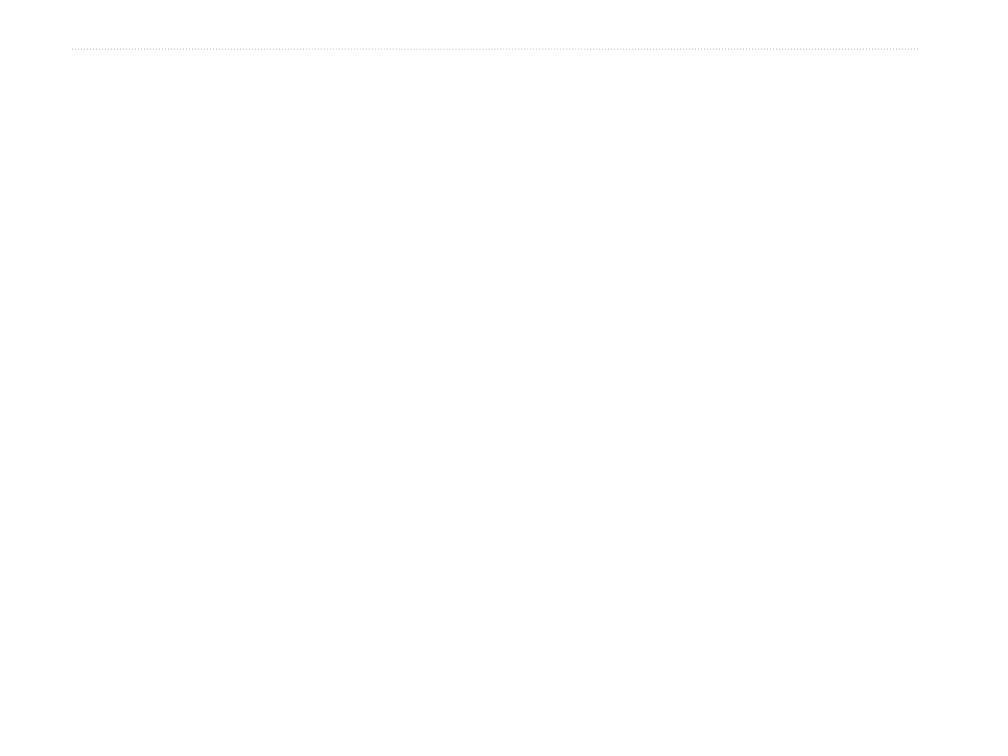
14 Manual do Proprietário eTrex H
menu PrInCIPal
Projecto
Para projectar um ponto de passagem:
1. Seleccione um ponto de passage na página Pontos
de passagem >
ENTER.
2. Seleccione
PROJECTO > ENTER. É atribuído um
nome numérico ao novo ponto de passagem.
3. A distância é seleccionada por predenição.
Prima
ENTER.
4. Com a página Editar número aberta, prima
PARA BAIXO para mover o realce para o
número seguinte no campo. Com o dígito
pretendido seleccionado, prima
ENTER
para activar a lista de números pendente.
5. Seleccione o número correcto >
ENTER. Depois de
inserir todos os números, realce
OK > ENTER.
6. Com a página Ponto de passagem do projecto,
prima PARA BAIXO para realçar o campo de
azimute >
ENTER para ver a página Editar ângulo.
7. Prima PARA BAIXO para mover o realce para
o número seguinte no campo. Com o dígito
pretendido seleccionado, prima
ENTER para
activar a lista de números pendente.
8. Seleccione o número correcto >
ENTER. Depois de
inserir todos os números correctamente, realce
OK
>
ENTER.
9. O nome, o símbolo e a elevação também podem
ser alterados nesta página. Depois de realizar
todas as alterações, seleccione
OK > ENTER
para guardar o ponto de passagem. Seleccione
IR PARA para guardar o ponto de passagem e
iniciar a navegação directa para o mesmo.
Página Rotas
Navegue utilizando um dos três métodos: IR PARA,
TracBack e Rotas.
A função Rotas guia-o desde o primeiro ponto de
passagem na rota a cada ponto de passagem sucessivo
até ao seu destino nal.
As funções Rotas e IR PARA guiam-no para os pontos
de passagem do destino. No entanto, a função Rotas é
mais útil para navegar para vários pontos ao longo de
um caminho. Ao chegar a um ponto de passagem, é
direccionado para o ponto de passagem seguinte na rota.
Para criar uma rota, seleccione pontos de passagem
a partir da lista de pontos de passagem e coloque-os
numa rota na sequência em que pretende navegar. São
necessários, no mínimo, dois pontos de passagem (até
um máximo de 125) ligados para formar uma rota. Crie
e armazene até 20 rotas individuais. As rotas guardadas
recebem um nome automaticamente com base no
primeiro e último ponto de passagem na rota. As rotas

Manual do Proprietário eTrex H 15
menu PrInCIPal
guardadas são listadas na página Rotas, com uma seta a
indicar a rota que está actualmente activa.
Active a função Rotas e o receptor começa a navegação
em diecção ao primeiro ponto de passagem na rota.
Utilize a página Ponteiro para obter orientação.
Para criar uma rota:
1. Escolha ROTA na página Menu e, em seguida,
seleccione
NOVA ROTA > ENTER. é apresentada
uma página de rota em branco com o primeiro
campo da rota realçado.
2. Prima
ENTER.
3. Seleccione o ponto de passagem da sua escolha
>
ENTER. O ponto de passagem seleccionado é
colocado no primeiro campo da rota e o segundo
campo da rota é realçado.
4. Repita os passos 2–3 até que todos os pontos de
passagem sejam introduzidos na rota.
5. Depois de inserir todos os pontos de passagem na
rota, prima
PÁGINA. A sua nova rota é guardada e
apresentada na página Rotas.
NOTA: Também pode planear uma rota,
utilizando o Garmin MapSource num
computador e carregando a rota no eTrex.
Consulte o seu representante Garmin para
obter mais informações acerca da utilizando
do MapSource (o MapSource é um acessório
opcional e não é inluído com o eTrex).
Para activar uma rota:
1. A partir da página Rotas, seleccione a rota que
pretende seguir >
ENTER.
2. Seleccione
SEGUIR > ENTER. É-lhe pedido que
seleccione o ponto de passagem de destino.
3. Seleccione um ponto de passagem de destino
>
ENTER. O eTrex assume que se encontra
no primeiro ponto de passagem da rota e é
apresentada a página Ponteiro dando-lhe
orientação para o ponto de passagem seguinte
na lista da rota.

16 Manual do Proprietário eTrex H
menu PrInCIPal
Editar uma rota
Para inserir um ponto de passagem numa
rota:
1. Prima PÁGINA e mude para a página Menu.
Seleccione
ROTAS > ENTER.
2. Seleccione uma rota > ENTER.
3. Seleccione o ponto de passagem na frente do qual
pretende colocar um novo ponto de passagem >
ENTER. É apresentada a janela Inserir/Remover.
Seleccione
INSERIR > ENTER.
4. Seleccione um ponto de passagem >
ENTER.
Para remover um ponto de passagem e uma
rota:
1. Prima PÁGINA e mude para a página Menu.
Seleccione
ROTAS > ENTER. Seleccione uma
rota >
ENTER.
2. Seleccione o ponto de passagem que pretende
remover. Seleccione
REMOVER > ENTER.
Para eliminar uma rota:
1. A partir da página de Menu. Seleccione ROTAS >
ENTER. Seleccione uma rota > ENTER.
2. Seleccione
ELIMINAR > ENTER. É apresentada
a janela de conrmação perguntando se pretende
realmente eliminar a rota. Seleccione
SIM >
ENTER.
Página Trajectos
O eTrex desenha um Registo de trajectos electrónico na
página Mapa à medida que viaja. O Registo de trajectos
contém informações acerca de cada ponto traçado,
incluindo a hora e a posição. Reveja o Registo de
trajectos no mapa, active ou desactive a gravação
e altere a forma como os trajectos são gravados.
A gravação do Registo de trajectos é iniciada logo
que a unidade fixa um local. Guarde o Registo de
trajectos actual e elimine-o antes de iniciar a viagem.
A percentagem de memória utilizada pelo Registo de
trajectos actual é apresentada na parte superior da página
Trajectos. Quando mostrar 99%, começa a substituir
os pontos do trajecto; o Registo de trajectos deve ser
guardado antes de atingir os 99% de utilização da
memória.
Depois de guardar um Registo de trajectos, o trajecto
guardado tem um ponto de INÍCIO e de FIM. Pode
guardar dez Registos de trajectos.
Para guardar o Registo de trajectos actual:
1. A partir da página Menu, seleccione TRAJECTOS
>
ENTER.
A página está carregando ...
A página está carregando ...
A página está carregando ...
A página está carregando ...
A página está carregando ...
A página está carregando ...
A página está carregando ...
A página está carregando ...
A página está carregando ...
A página está carregando ...
A página está carregando ...
A página está carregando ...
-
 1
1
-
 2
2
-
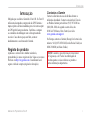 3
3
-
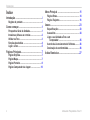 4
4
-
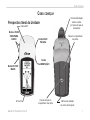 5
5
-
 6
6
-
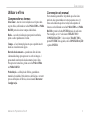 7
7
-
 8
8
-
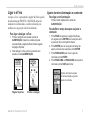 9
9
-
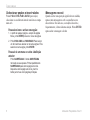 10
10
-
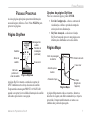 11
11
-
 12
12
-
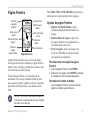 13
13
-
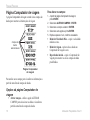 14
14
-
 15
15
-
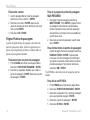 16
16
-
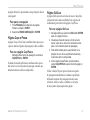 17
17
-
 18
18
-
 19
19
-
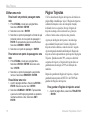 20
20
-
 21
21
-
 22
22
-
 23
23
-
 24
24
-
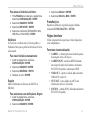 25
25
-
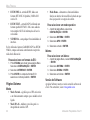 26
26
-
 27
27
-
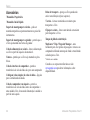 28
28
-
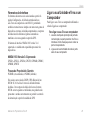 29
29
-
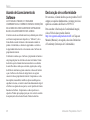 30
30
-
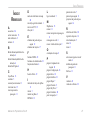 31
31
-
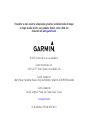 32
32
Garmin eTrex® H Manual do usuário
- Categoria
- Receptor
- Tipo
- Manual do usuário
- Este manual também é adequado para
Artigos relacionados
-
Garmin eTrex H Manual do proprietário
-
Garmin eTrex Vista H Manual do usuário
-
Garmin eTrex Vista H Manual do proprietário
-
Garmin GPS 72H Manual do proprietário
-
Garmin eTrex® 22x Manual do proprietário
-
Garmin eTrex® 20 Manual do proprietário
-
Garmin GPS 72H Manual do usuário
-
Garmin eTrex® Touch 25 Manual do proprietário
-
Garmin eTrex Summit HC Manual do usuário
-
Garmin eTrex® Touch 25 Manual do usuário